先日の VR5 Pano Viewerの設置、使い方 の続き、というか追記です。
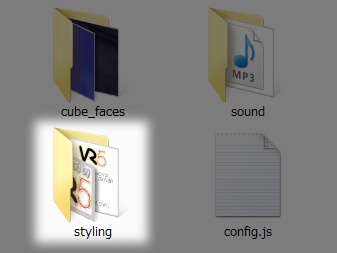
いろいろな画像が入っているstylingフォルダ
ダウンロードした vr5.zip を解凍して vr5 → vr_script → vr_files とフォルダを開いていくと画像だけが入っている styling というフォルダがあるのですが、中にあるいくつかの画像が何に使われているのかよくわからなかったのでちょっと調べてみました。
///
VR5 Pano Viewer のダウンロードは以下のサイトから。
» VR Habitat | Vr5
styling フォルダ内の画像は何に使われているのか
styling フォルダ内の画像

注) 無料で VR5 を使用する場合 3 以外の画像を別のものに差し替えてはいけません。
以下は iPad での表示例です。上記画像のファイル横にある赤い数字と下記項目の先頭にある数字を照らし合わせてごらんください。
- favicon.ico
最近ではすっかり定着した Favicon です。iPad でタブブラウザを使用するとタブの左端に表示されます。
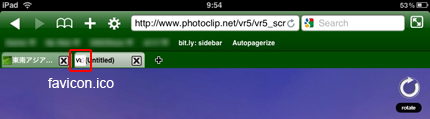
:korekore: iPad、iPhoneで使えるタブブラウザ App
- icon-ipad.png、icon-iphone.png
ブラウザにパノラマ画像が表示された後、+ マークをタップして [ ホーム画面に追加 ] を選択。
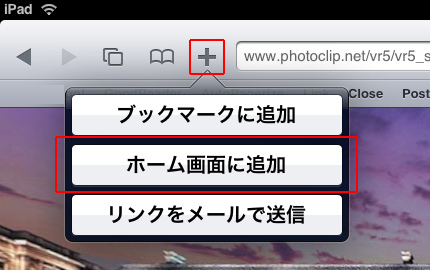
そうするとホーム画面にアイコンが追加されますが、icon-ipad.png、icon-iphone.png はそのアイコン画像です。ホーム画面に追加するとオフラインで (Wi-Fi 環境が無くても) パノラマ写真を観ることができます。2010.10.01 追記
なぜか [ ホーム画面に追加 ] してもオフラインで観られないパノラマもある。理由は不明。キャッシュを消去して最初からやり直しても観られるものは観られる、観られないものは観られないという症状に出くわしました。iPad のオフラインで観られないものでも、iPhone のオフラインでは観られたりするのがこれまた不可解。
元画像は四角い画像ですが、ホーム画面上に表示されるときには iPad (iPhone) が自動的に角丸処理 & グロッシー処理してくれます。 - loading.gif、loading.png、loading-iphone.png
おなじみ Loading 表示。パノラマ写真を読み込んでいるあいだ表示されます。gif ファイルはアニメーション gif です。
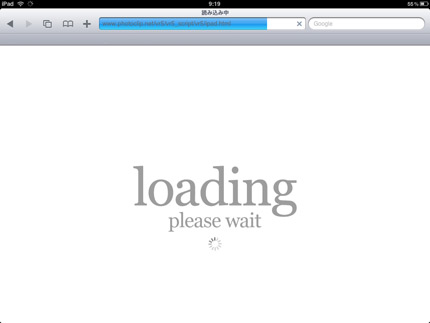
- logo-ipad.png、logo-iphone.png
パノラマ写真右下に表示されているロゴ画像。この画像にはリンクが貼られていてタップすると VR5 作者の方のページにジャンプします。商用で (有料で) VR5 を使っている方は config.js を編集することで任意のページにジャンプさせることができます。
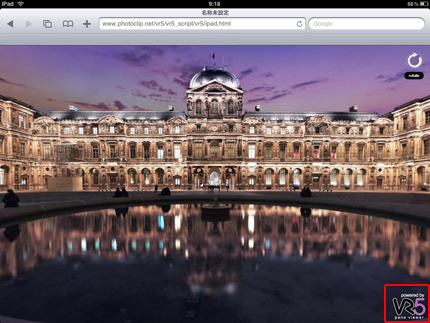
- offline.png
ナゾだった画像のひとつ。Wi-Fi 環境下、オンラインでパノラマ写真を観ているとき 4. のロゴ画像をタップするとインターネット上の WEB ページにジャンプしますが、ホーム画面に追加してオフラインでパノラマ写真を観ているときに右下のロゴ画像をタップすると、スクリーン全面に濃いグレーのオーバーレイがかかって画面中央にクレジット画像 (offline.png) が表示されます。
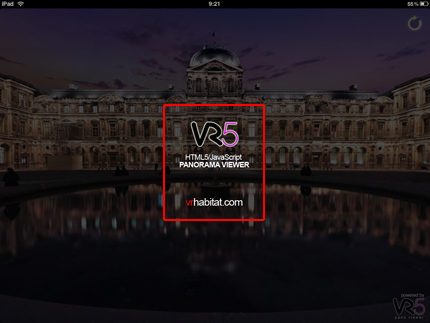
- splash-ipad.png、startup.png
ナゾだったもうひとつの画像。[ ホーム画面上に追加] してオフラインでパノラマ写真を観るときだけ表示されるスプラッシュ画像。一番最初に表示されます。
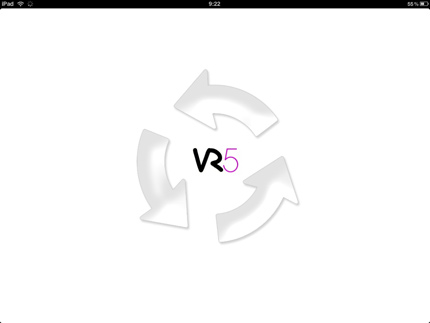
オフライン時の表示と画像の関係
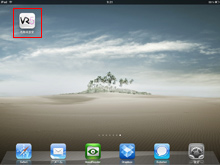
1.ホーム画面上のアイコンをタップすると
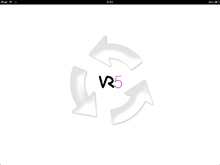
2.スプラッシュ画像が表示されたのち
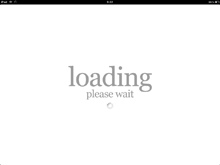
3.Loading画像が表示される

4.右下にあるロゴ画像をタップすると
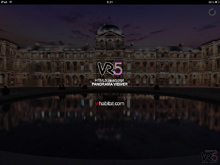
5.画面中央にスプラッシュ画像が表示される

6.スクリーンをタップするとパノラマ写真に戻る
画像カスタマイズ例
リンク先を iPad もしくはiPhone のSafari で開き、+ マークをタップして [ホーム画面に追加]。その後、ホーム画面上に追加されたアイコンをクリックしてご覧下さい。
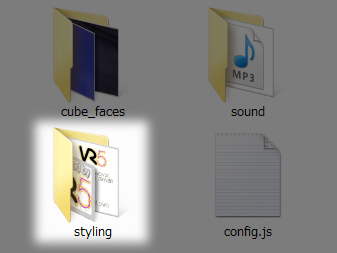
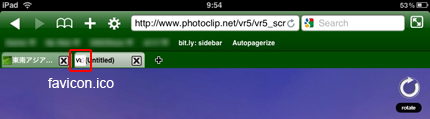

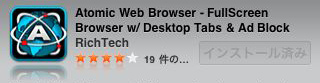

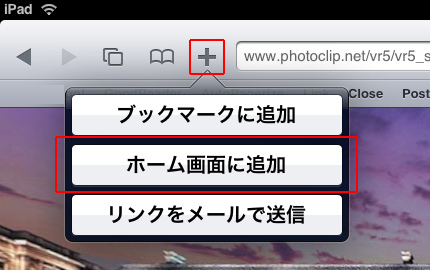

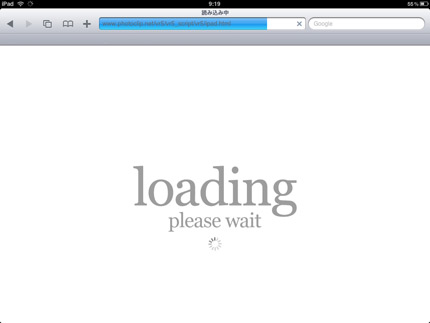
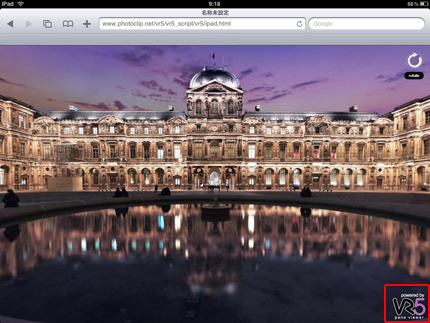
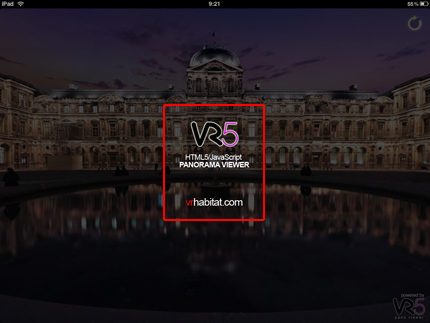
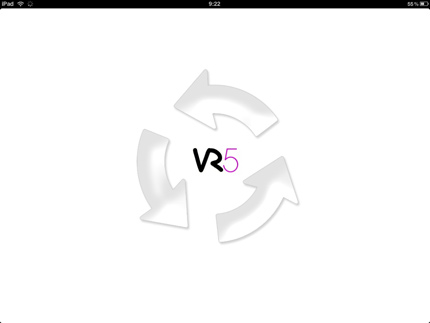
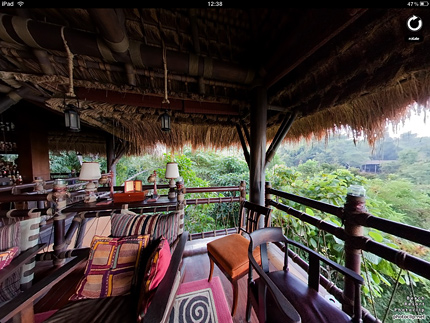


コメント
はじめまして、検索で辿り着きました。
大変参考になリました、有り難うございました。
そして、すばらしパノラマも。
keijiさん、はじまめして。
パノラマ修行中(現在も修行中ですが)
keijiさんのサイトに何回もおじゃましていたので
私にとっては「はじめまして」ではないかもしれません(笑)
特にnadirの撮影方法は
リゾート中、時間が無いなかで撮影する私にとって
非常に有益な情報でとても参考になりました。
ネット上にある情報だけでここまできましたので
私もなにか提供できないかと、VR5についてまとめてみました。
まだ白帯パノラマンですが、どうぞよろしくお願いします
コメントどうもありがとうございました。